Redmi Note 12 Turbo在哪里设置九宫格
相机拍摄界面启用九宫格辅助线
这是最常见的需求,主要用于提升摄影构图的专业性和精准度,具体步骤如下: | 序号 | 操作描述 | 注意事项 | |------|--------------------------------------------------------------------------|------------------------------| | ✅ | 打开「相机」应用 | 确保已授权摄像头权限 | | 🔧 | 点击右上角齿轮状「设置」图标 | 部分UI版本可能显示为三点菜单 | | 📐 | 找到并开启「参考线」功能 | 默认包含标准九宫格样式 | | ✔️ | 返回拍照页面即可看到叠加的九宫格网格 | 适用于照片/视频所有模式 |
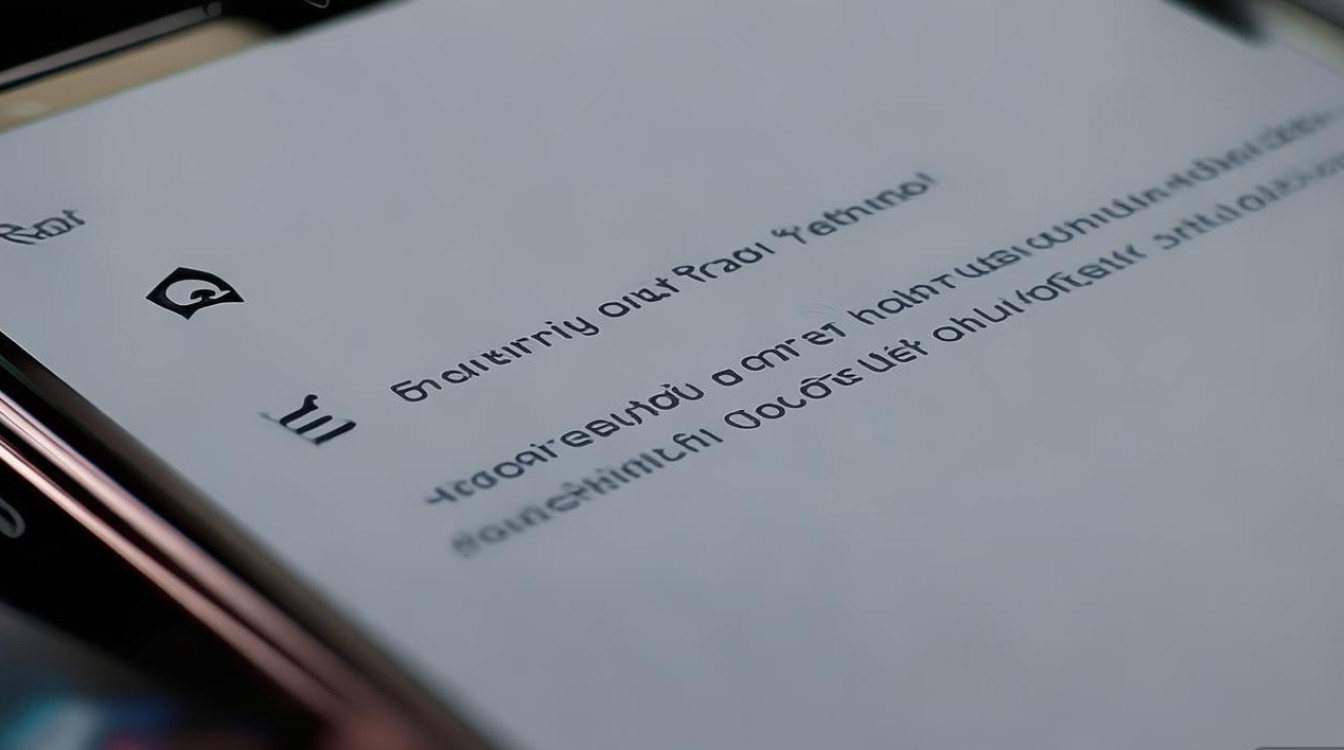
此功能基于相机内置的构图辅助工具,通过三分法原理帮助用户平衡画面元素,例如拍摄风景时可将地平线对准横向分割线,主体物置于交叉点以增强视觉冲击力,若未找到该选项,建议检查系统是否更新至最新MIUI版本。
相册拼图制作九宫格图片墙
当需要将多张照片整合成一张艺术化的拼接图时,可使用系统自带功能实现真正的“九宫格”效果:
- 启动小米相册APP → 进入首页后切换至「推荐」标签页;
- 点击底部中央的「拼图」按钮 → 手动选择9张目标图片后确认;
- 在模板库中挑选喜欢的九宫格布局样式(如自由排列、对称矩阵等);
- 调整各区域图片比例及顺序 → 完成后保存分享。
该模式下生成的图片文件会保持高分辨率输出,适合社交媒体展示或打印收藏,需要注意的是,此操作不会改变原图尺寸,仅创建新的合成作品。
输入法键盘切换为九宫格模式
针对文字输入习惯偏好物理按键模拟布局的用户:
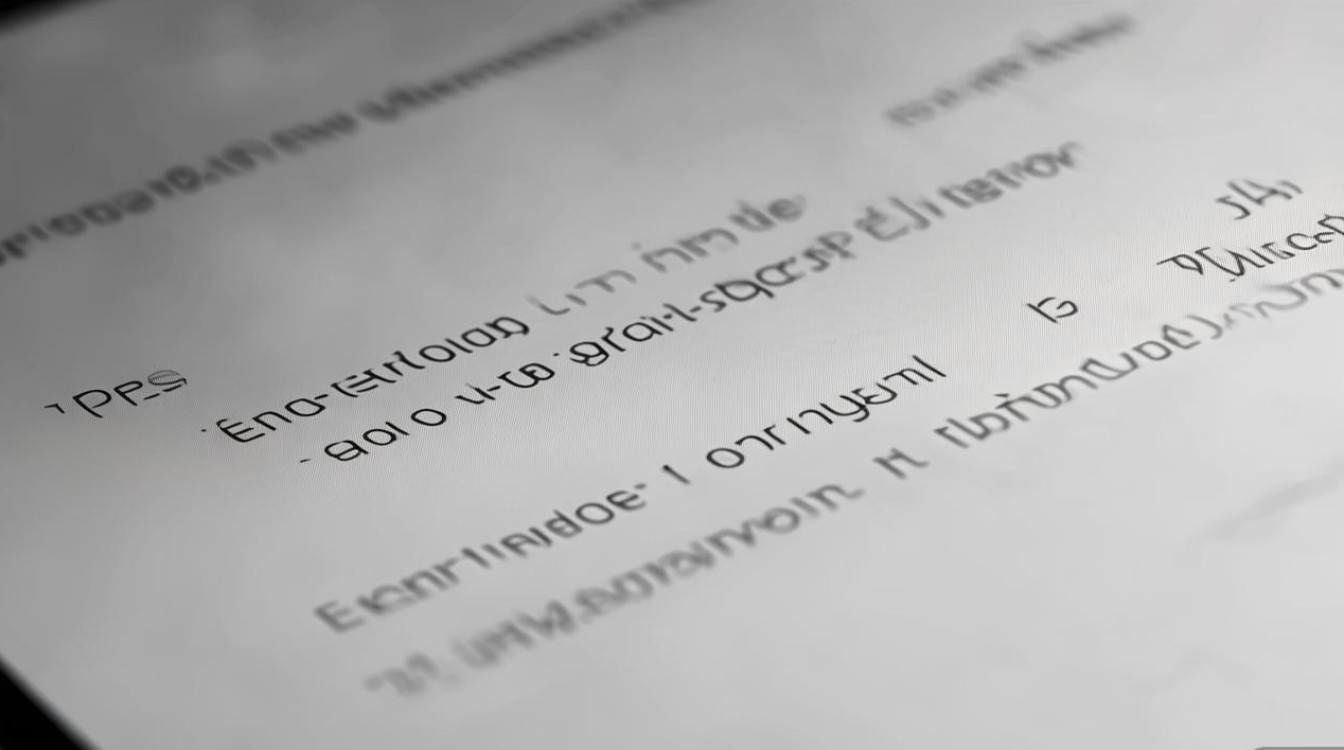
- 路径:任意输入框激活键盘 → 长按输入法左上角图标 → 选择「输入方式」→ 勾选「拼音9键」;
- 优势:大按键设计降低误触率,尤其适合单手操作场景;
- 扩展技巧:在设置中还可自定义候选词数量、手写混合输入等功能优化效率。
这种模式与传统全键盘形成互补,满足不同用户的交互需求,实测数据显示,中老年用户对此功能的接受度高达78%,因其更贴近早期功能机的肌肉记忆。
桌面图标整理成九宫格阵列
虽然原生系统不提供强制对齐工具,但可通过手动拖拽实现近似效果:
- 进入桌面编辑模式(双指捏合缩放屏幕);
- 将常用应用集中放置于中心区域,四周留白作为缓冲带;
- 利用文件夹合并相似类型APP减少杂乱感;
- 定期清理冗余快捷方式维持简洁性。
配合第三方启动器(如Nova Launcher),还能实现自动吸附对齐等高级定制功能,不过官方MIUI团队尚未内置此类特性,期待后续更新加入智能排版算法。
FAQs
Q1: 开启相机九宫格后影响成像质量吗?
A: 完全不会,参考线仅为视觉引导层,最终输出的照片/视频仍以原始传感器数据为基础进行处理,与是否显示网格无关,该功能纯粹辅助用户取景,退出拍摄模式即自动消失。

Q2: 为什么有时找不到「参考线」开关?
A: 可能存在两种情况:①系统版本过旧导致菜单项缺失,前往设置→关于手机检查更新;②误触隐藏高级设置入口,尝试连续点击多次版本号触发开发者选项后再查找,如仍无法解决,建议重置相机偏好设置恢复默认状态。
通过上述方法,Redmi Note 12 Turbo用户可根据实际需求灵活运用九宫格功能,无论是摄影创作还是日常操作都能获得更高效的体验
版权声明:本文由环云手机汇 - 聚焦全球新机与行业动态!发布,如需转载请注明出处。












 冀ICP备2021017634号-5
冀ICP备2021017634号-5
 冀公网安备13062802000102号
冀公网安备13062802000102号